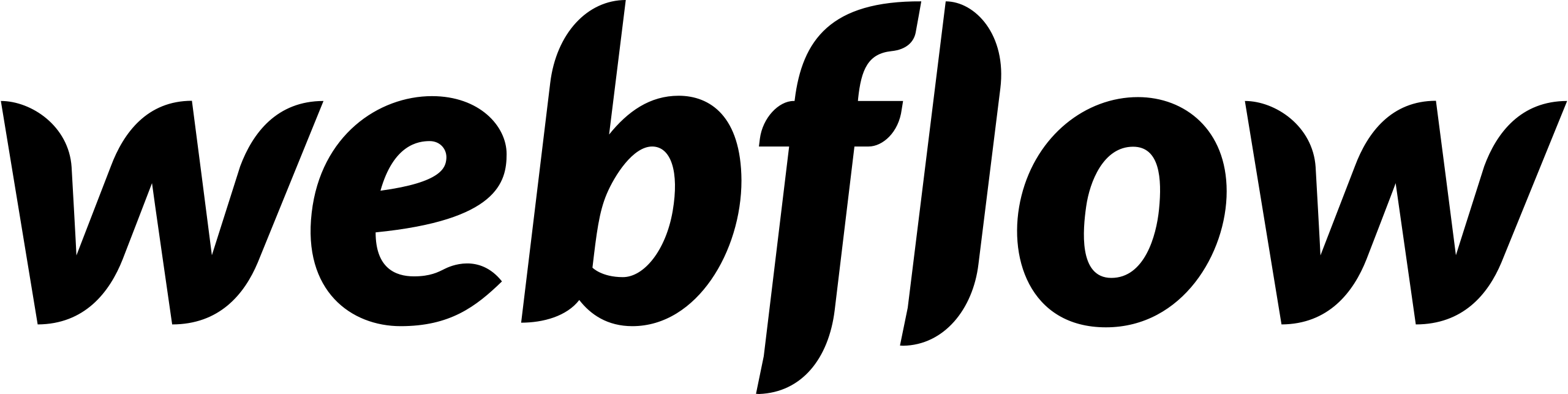信任者
本地和国际合作伙伴
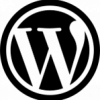




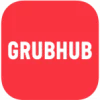
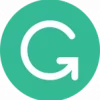




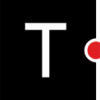

以前
下一个
多语言网站变得简单
几分钟内即可开始使用
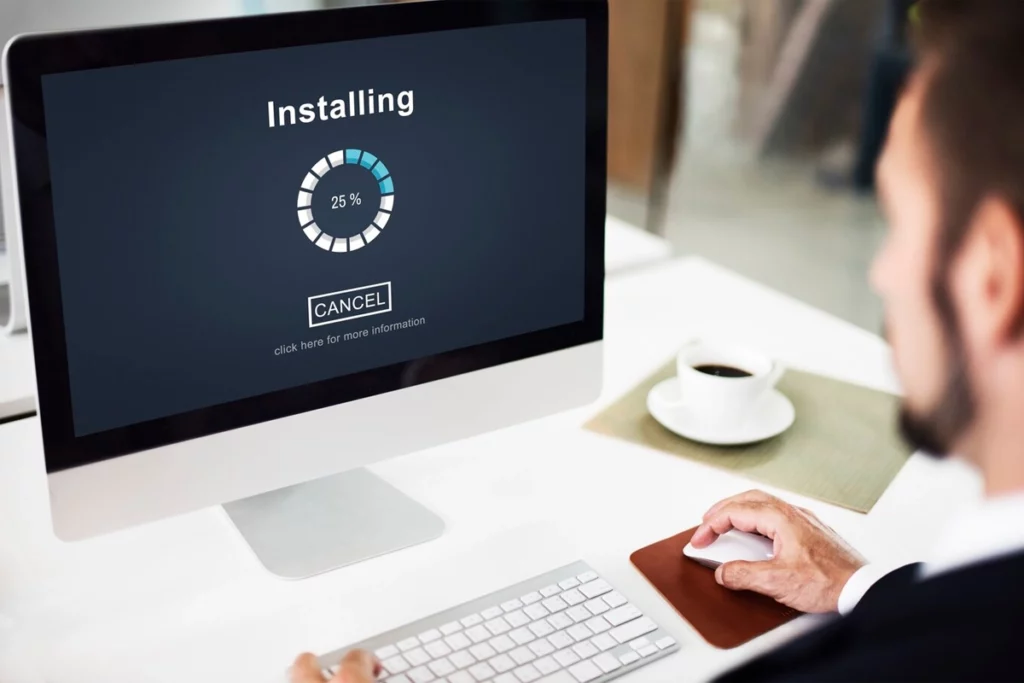
快速安装
选择您的语言,您就可以在 5 分钟(或更短时间!)内开始操作。无需代码,可从 110 多种翻译语言中进行选择。
ConveyThis 100% 兼容 Webflow 插件翻译
ConveyThis自豪地实现了 100% 兼容性,作为终极Webflow 插件翻译解决方案,将多语言功能无缝集成到 Webflow 支持的网站中。这种强大的集成使企业和开发人员能够轻松克服语言障碍,确保他们的 Webflow 网站能够满足全球不同受众的需求。凭借其用户友好的界面和强大的翻译功能,ConveyThis 可确保翻译过程顺利高效,从而增强 Webflow 内容在国际范围内的可访问性和参与度。
通过选择 ConveyThis 作为您的 Webflow 插件翻译解决方案,您可以释放覆盖全球不同受众的全部潜力。与 Webflow 的兼容性使企业能够轻松地以多种语言呈现内容,确保其消息在不同的语言背景中产生共鸣。对于那些旨在增强用户体验、打破语言障碍并扩大 Webflow 支持的数字存在在全球舞台上的影响力的人来说,ConveyThis 已成为不可或缺的工具。
多语言网站变得简单
轻松管理您的翻译
内容检测
告别手动翻译,迎接顺畅的翻译过程。 ConveyThis 会自动检测您的网站内容进行翻译 - 帖子、页面、菜单、电子商务产品、小部件、标题、侧边栏、弹出窗口等。
一体化翻译界面
翻译管理变得简单。通过 1 个用户友好的界面查看您翻译的内容。订购专业翻译人员,添加人工翻译团队成员,并完善自动翻译以实现有影响力的网站本地化。另外,通过我们的可视化编辑器实时查看您的编辑。

Webflow插件翻译的最佳选择
ConveyThis是Webflow 插件翻译的最佳选择,提供全面的解决方案,将多语言功能无缝集成到 Webflow 支持的网站中。 ConveyThis 以其卓越的兼容性而闻名,它使企业和开发人员能够轻松跨越语言障碍,确保他们的 Webflow 网站提供能引起全球不同受众共鸣的内容。凭借其用户友好的界面和强大的翻译功能,ConveyThis 可确保翻译过程顺利高效,从而增强 Webflow 内容在国际范围内的可访问性和参与度。
选择ConveyThis作为最佳 Webflow 插件翻译是一项战略决策,旨在实现更具包容性和影响力的数字存在。该插件使企业能够轻松地与世界各地的受众进行交流,以多种语言呈现内容并根据不同的语言偏好定制消息。对于那些寻求增强用户体验、与全球用户建立联系以及在国际范围内最大限度地提高 Webflow 支持的网站有效性的企业来说,ConveyThis 已成为不可或缺的资产。
将您的网站翻译到世界各地
使用ConveyThis提升 Webflow 支持的网站的全球影响力,ConveyThis 是一款终极翻译解决方案,旨在将您的内容翻译到世界各地。作为首选Webflow 插件,ConveyThis 无缝集成,可以轻松消除语言障碍,确保您的网站内容可供不同的国际受众访问并吸引。借助 ConveyThis,语言不再是障碍,因为它为来自不同语言背景的用户提供个性化和本地化的体验。
通过选择ConveyThis在全球范围内翻译您的 Webflow 网站,您将踏上扩大数字足迹的旅程。这个强大的 Webflow 插件可增强用户体验,打破地理和语言障碍,并将您的网站与全球受众联系起来。提升您网站的影响力,确保其在全球范围内与用户产生共鸣,并使ConveyThis成为您在国际舞台上打造真正包容性和引人入胜的在线体验时值得信赖的盟友。
整合方式
更多 ConveyThis 集成
您无需研究网站的源代码即可将其翻译为多种语言。节省时间并探索我们的网站连接,并在几秒钟内为您的业务释放ConveyThis的力量。
WordPress整合
下载我们高度评价的WordPress翻译插件
Shopify整合
使用Shopify的语言切换器提高在线Shopify商店的销售额
BigCommerce整合
将您的BigCommerce商店转变为多语言枢纽
全面融合
使用顶级插件将您的Weebly网站翻译成多种语言
SquareSpace整合
使用顶级插件将您的SquareSpace网站翻译成多种语言
JavaScript片段
如果您的CMS未列出,请下载我们的JavaScript代码段
我们的用户如何看待 ConveyThis?

传达这是一个很棒的工具,在翻译和页面复制过程中帮助了我们很多,为我们提供了一种自定义语言翻译的简便方法,并快速响应了我们所有的疑问。出色的客户服务。
“方便的工具”
Pulscog (@pulsocg)
ConveyThis 简直太棒了!由于这个插件,我成功地将我的整个网站翻译成英语和波兰语,没有任何困难。不需要关于如何使用此插件的先验技术知识。您只需登录您的 ConveyThis 帐户并在那里翻译您的网站。好,易于!
“此类最佳免费插件”
Jmpoletek (@Jmpoletek)
到目前为止,我已经尝试了很多多语言插件,ConveyThis 真是太棒了。我真的会给 ConveyThis 10 颗星。感谢您制作此插件。